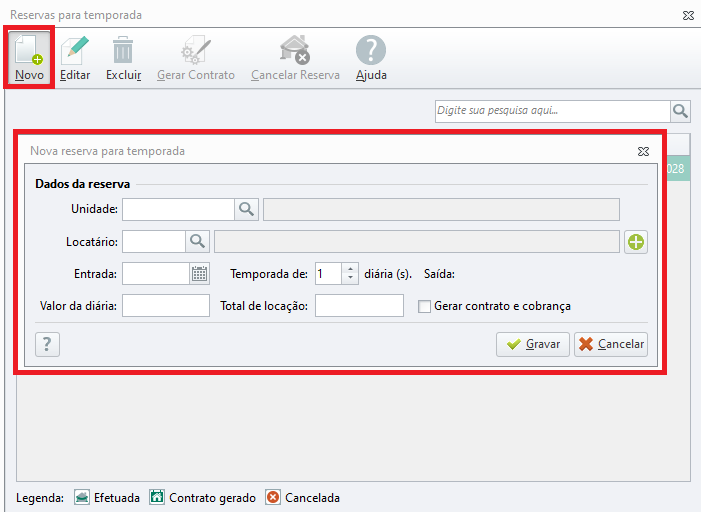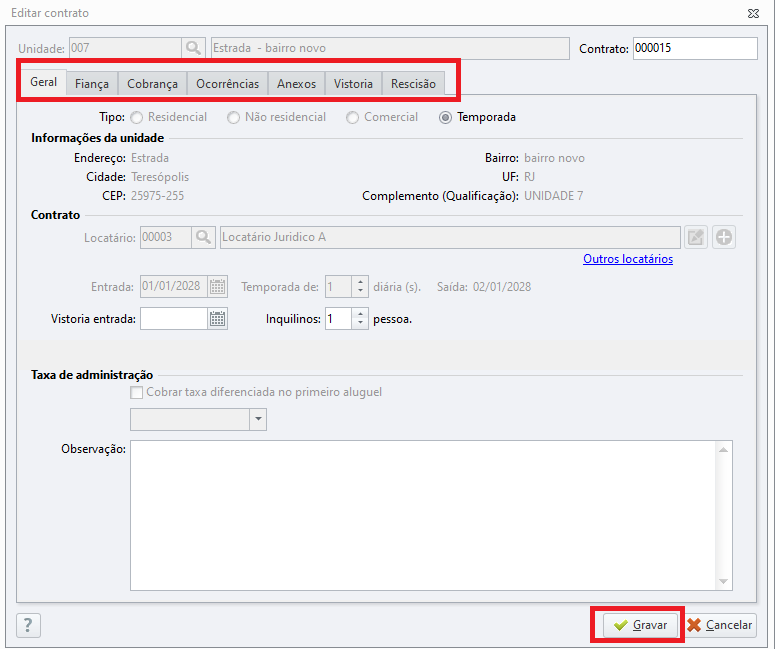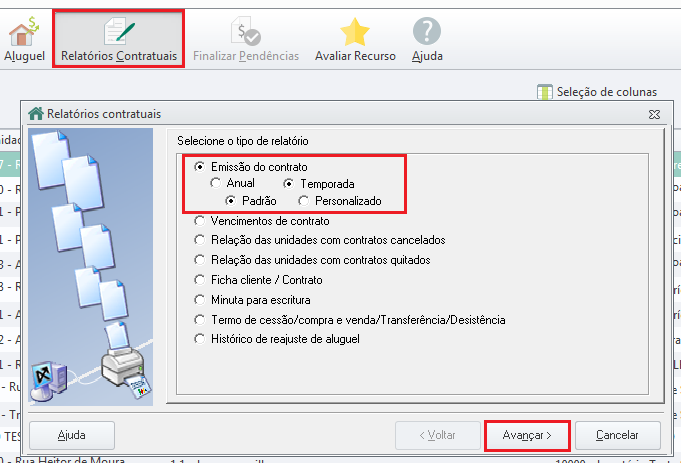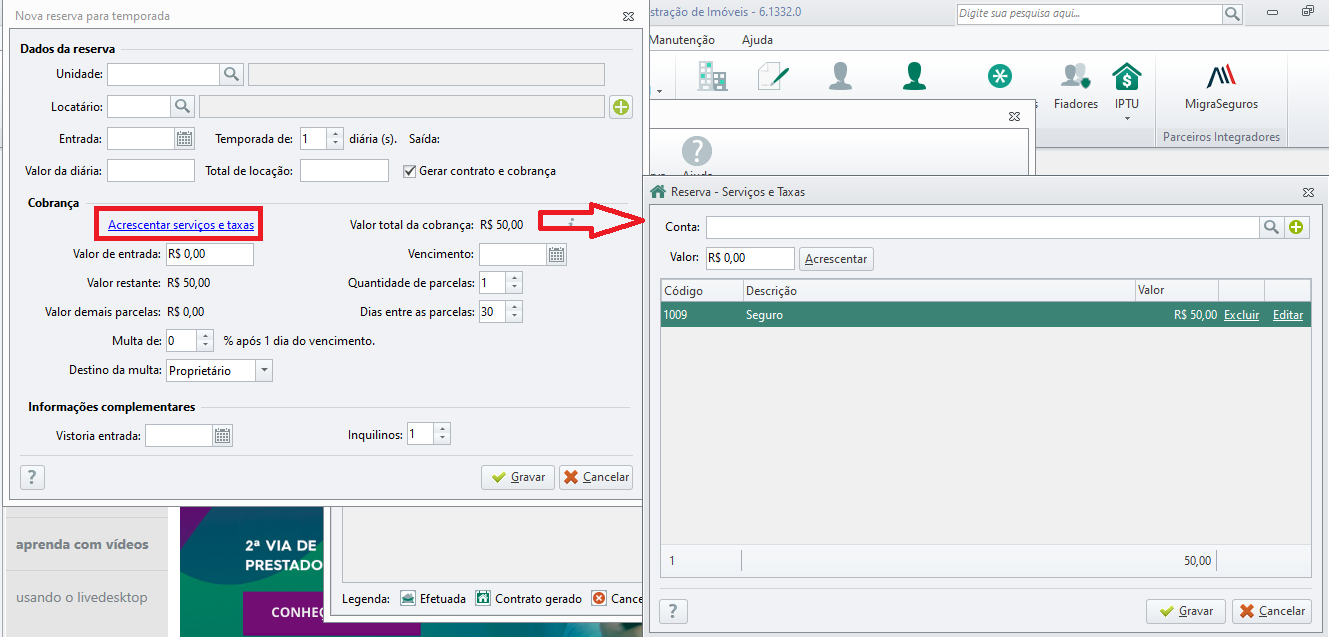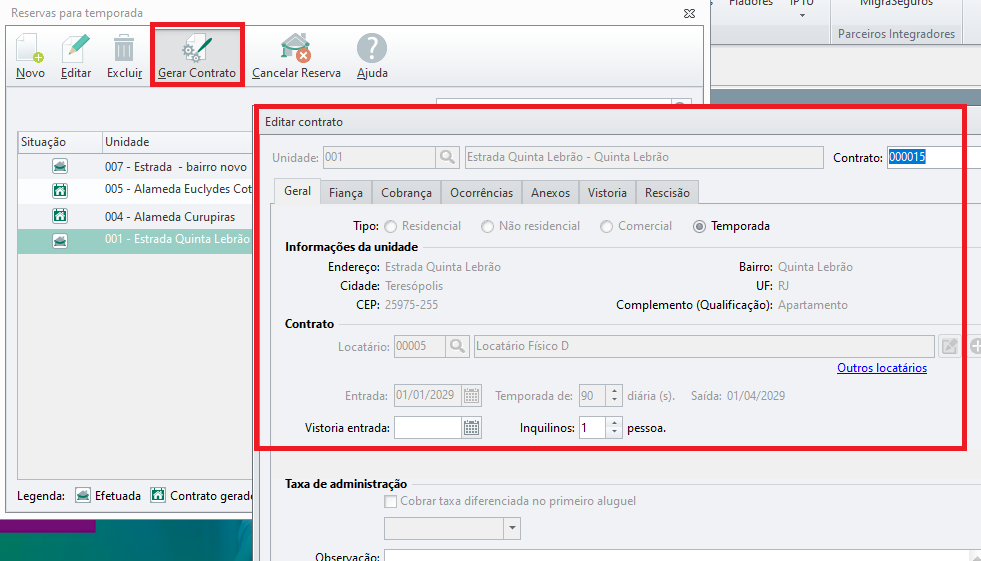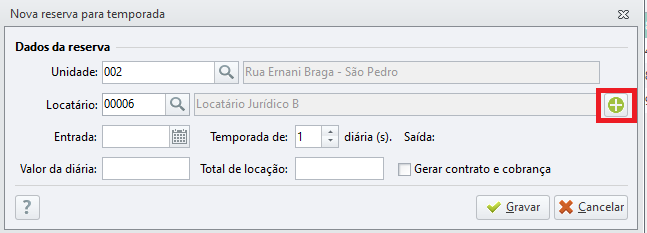Veremos adiante todas as configurações no sistema locação até a geração do contrato:
Como cadastrar uma Reserva
Para saber como cadastrar uma reserva, siga os passos abaixo:
Acesse a aba Unidades - Cadastros - Contratos - Reserva para temporada
Será preciso que o usuário cadastre a Unidade a ser alugada, para saber como cadastrar uma unidade clique aqui.
- O sistema demostrará a tela de cadastro para reservas, clique em Novo para cadastrar uma nova reserva.
- Vincule a unidade desejada, o locatário, informe a data de início e a quantidade de dias (só será permitido a inclusão entre 1 a 90 dias), também deverá ser informado o valor da diária ou valor total da locação (ao informar um dos valores, o sistema irá calcular o outro valor automaticamente), se desejar, marque a opção 'Gerar cobrança', ao marcá-la o sistema habilitará os campos de valor de entrada e o vencimento (marcando esta opção, ao clicar em gravar o sistema demonstrará um aviso).
Clique em Gravar.
Para que a cobrança e a mensagem apareça corretamente é preciso que no plano de contas seja criada uma conta referente a reserva por temporada e vinculada no campo Estabelece contas no cadastro de plano de contas. Para isso, siga os passos abaixo:
- Criando a conta: Para este procedimento acesse Cobranças e Contas a pagar - Cadastros para lançamentos - Plano de Contas ao selecionar o plano de contas vá na opção de Contas e crie uma nova conta.
Vinculando a conta criada: Para este procedimento dê dois cliques sobre o plano de contas e vá na aba Estabelece contas em seguida vincule pela lupa a conta criada anteriormente no campo: Reserva para Temporada. Clique em Gravar.
Como gerar um contrato
Para saber como gerar um contrato, siga os passos abaixo:
- Acesse a aba Unidades - Cadastros - Contratos - Reserva para temporada
- Após cadastrar uma reserva, clique em Gerar Contrato.
- O sistema apresentará uma tela de edição de contrato, nesta tela será possível acrescentar demais informações que não foram informadas na reserva.
- Navegue pelas abas e preencha as informações necessárias.
- Clique em Gravar para finalizar.
Como imprimir o contrato
Podemos realizar a impressão do contrato por dentro do módulo de contratos em Relatórios contratuais. Para isso, siga os passos abaixo:
Acesse a aba Unidades - Cadastros - Contratos - Contrato
Clique no botão 'Relatórios contratuais'.
Marque a opção Emissão de contrato - Temporada e defina se padrão ou personalizado.
Clique em avançar, informe as testemunhas, se necessário.
Clique em avançar e informe o período do contrato.
Clique em avançar e selecione o(s) proprietário(s) ou a unidade (s).
Clique em avançar, escolha imprimir ou visualizar.
Clique em Concluir.
Será gerado o contrato entre as partes.
Novidades a partir da versão 6.1332.0
Veremos a seguir os novos recursos liberados para este módulo a partir da versão 6.1332.0.